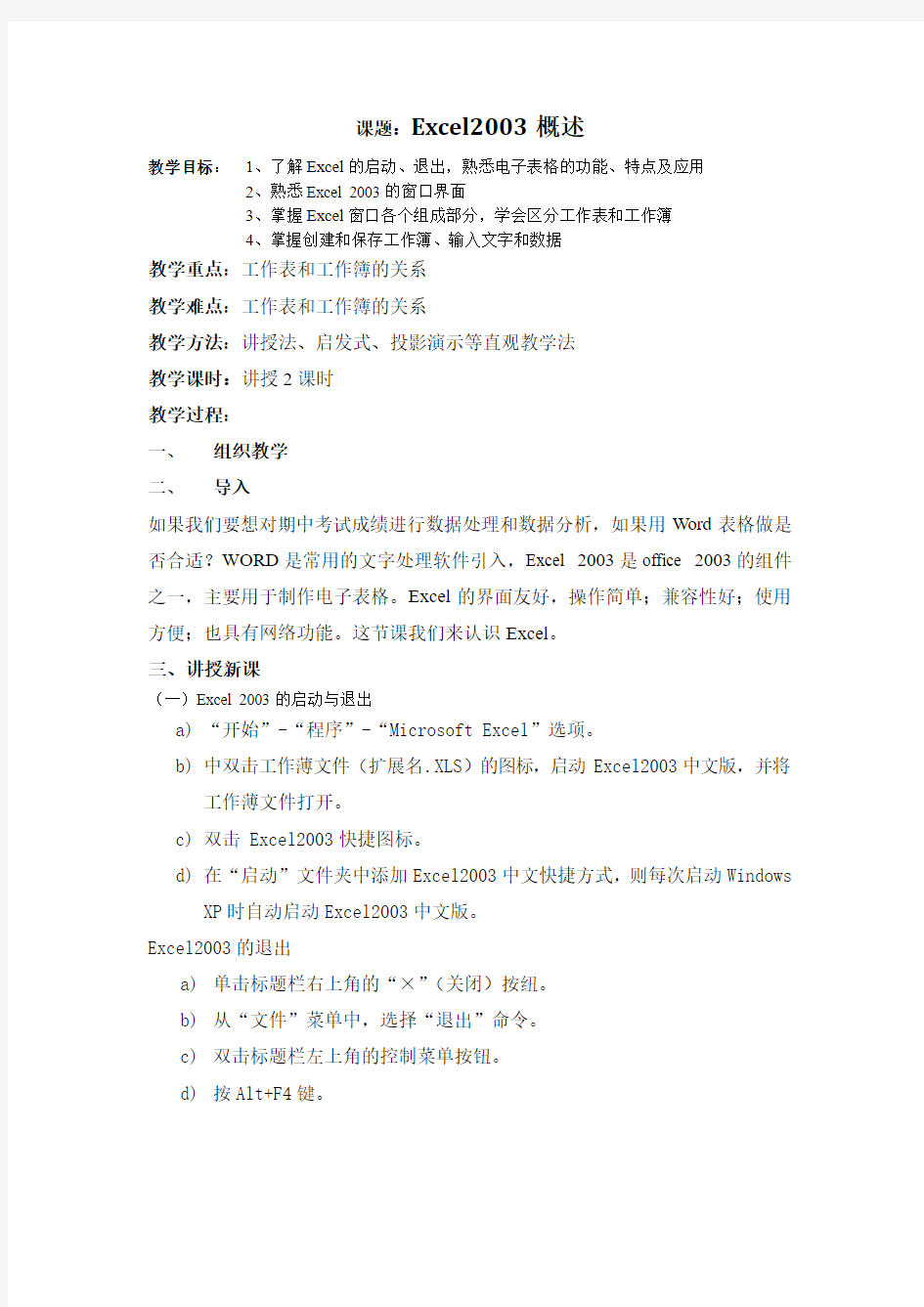
Excel2003教案
- 格式:doc
- 大小:2.05 MB
- 文档页数:22
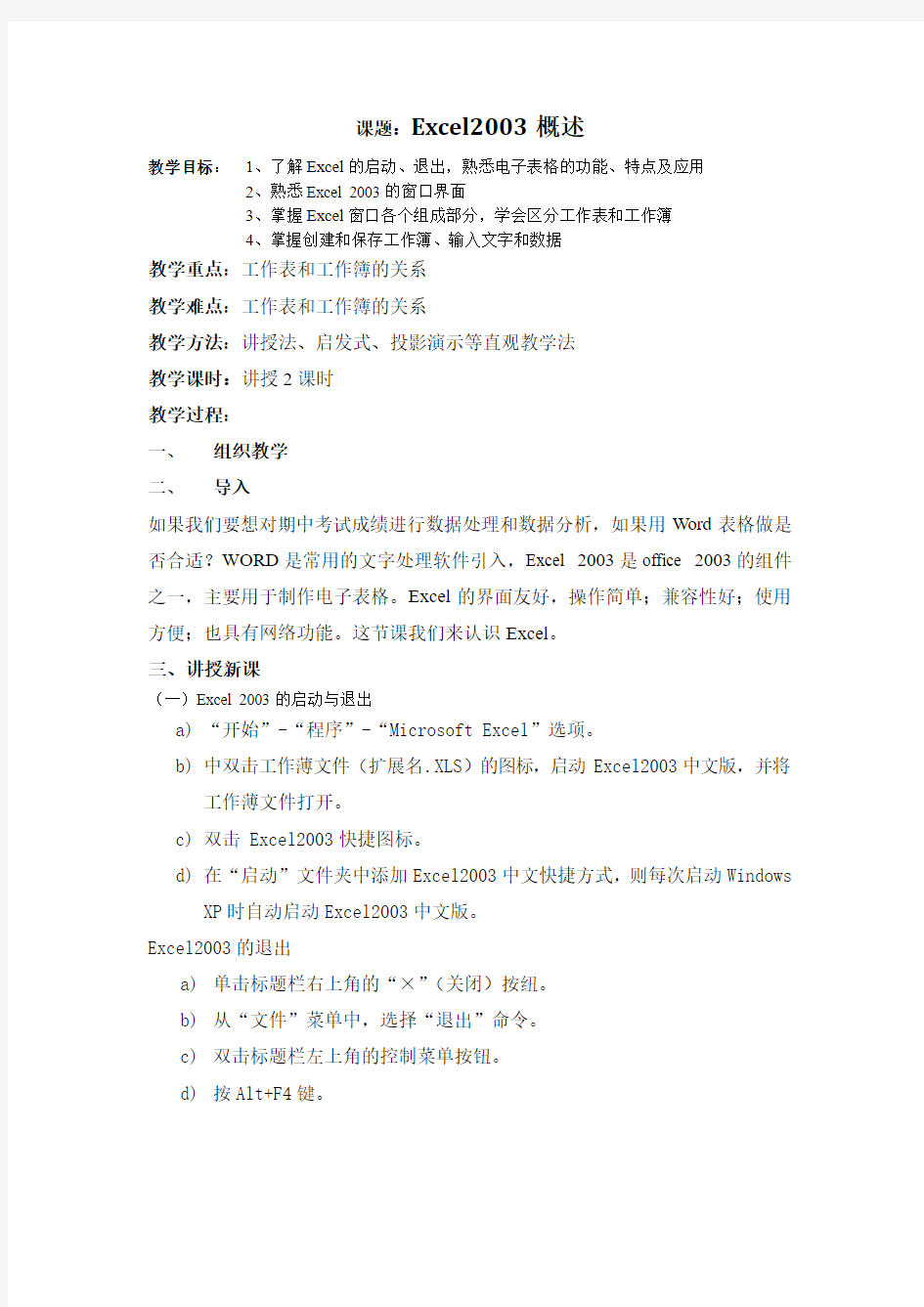
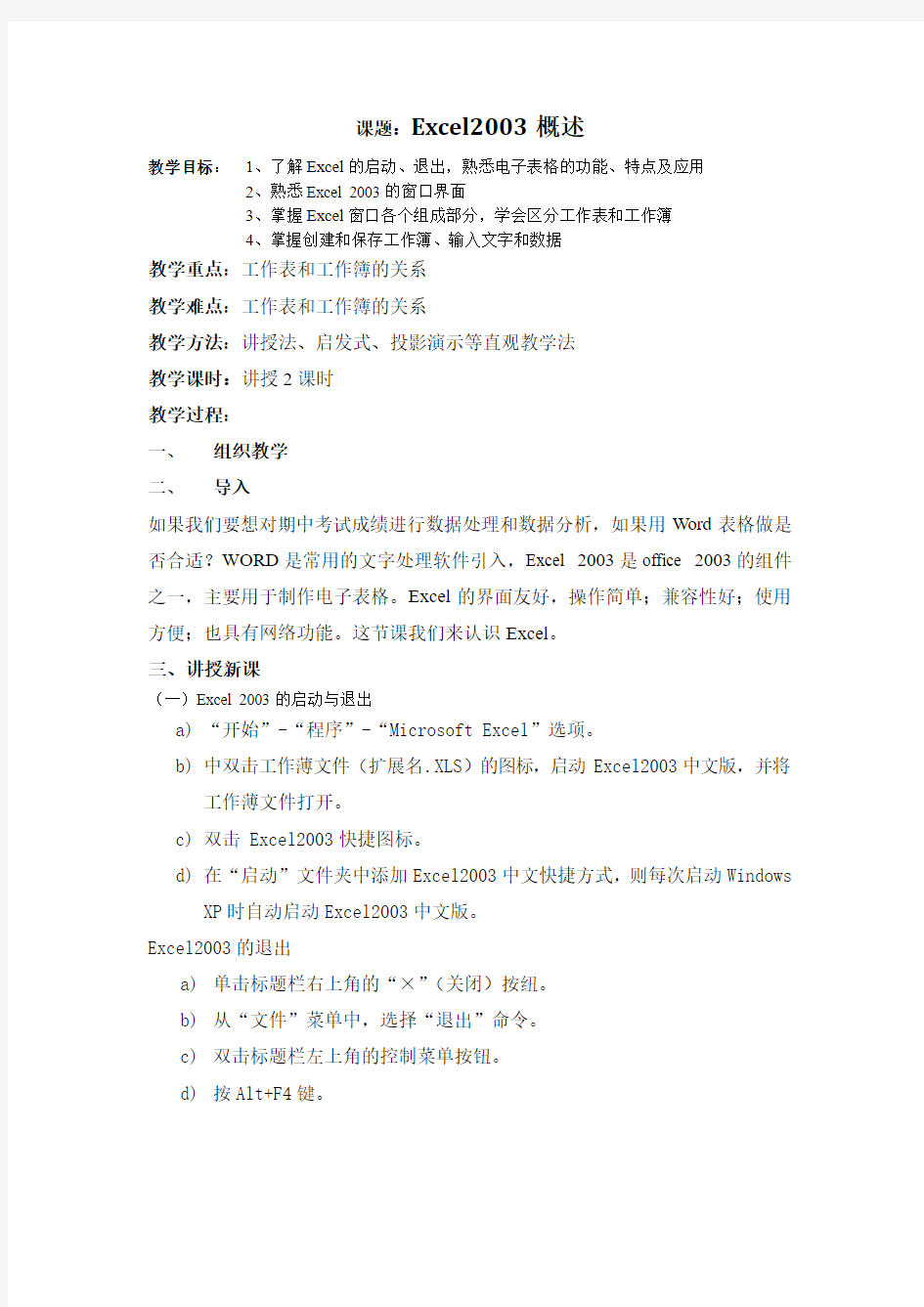
课题:Excel2003概述
教学目标:1、了解Excel的启动、退出,熟悉电子表格的功能、特点及应用
2、熟悉Excel 2003的窗口界面
3、掌握Excel窗口各个组成部分,学会区分工作表和工作簿
4、掌握创建和保存工作簿、输入文字和数据
教学重点:工作表和工作簿的关系
教学难点:工作表和工作簿的关系
教学方法:讲授法、启发式、投影演示等直观教学法
教学课时:讲授2课时
教学过程:
一、组织教学
二、导入
如果我们要想对期中考试成绩进行数据处理和数据分析,如果用Word表格做是否合适?WORD是常用的文字处理软件引入,Excel 2003是office 2003的组件之一,主要用于制作电子表格。Excel的界面友好,操作简单;兼容性好;使用方便;也具有网络功能。这节课我们来认识Excel。
三、讲授新课
(一)Excel 2003的启动与退出
a)“开始”-“程序”-“Microsoft Excel”选项。
b)中双击工作薄文件(扩展名.XLS)的图标,启动Excel2003中文版,并将
工作薄文件打开。
c)双击 Excel2003快捷图标。
d)在“启动”文件夹中添加Excel2003中文快捷方式,则每次启动Windows
XP时自动启动Excel2003中文版。
Excel2003的退出
a)单击标题栏右上角的“×”(关闭)按纽。
b)从“文件”菜单中,选择“退出”命令。
c)双击标题栏左上角的控制菜单按钮。
d)按Alt+F4键。
(二)Excel2003界面
(三)概念述语
1.工作簿
工作簿是Excel环境中用来存储并处理数据的文件(其扩展名为.xls),是Excel储存数据的基本单位。一个工作薄最多可以有255个工作表,可以将相同的数据存在一个工作薄中的不同工作表中。
一个工作簿刚打开时,系统默认由3个工作表构成,且分别以Sheet1,Sheet2,Sheet3为工作表命名,当前的活动工作表是Sheet1。
2.工作表
工作表由单元格组成,单元格是由行和列构成的矩形块。
3.单元格
每个工作表都由单元格组成;一个工作表最多可包含256列、65536行。
行号的编号由上到下从1到65536,共有65536行。
列标则采用字母编号由左到右用A,B,C,┄,AA,AB,┄,IV,共有256列。每一个行、列坐标所指定的位置称为单元格。单元格用所在列标和行号构成一个地址来标识。
4.单元格区域
由多个相邻或不相邻的单元格组成的区域,它在Excel中被称为单元格区域。单元格区域与单元格一样也使用地址来标识,相邻单元格的标识方法是左上端的单元格地址和右下端的单元格地址组成,中间用冒号(:)分开。例如,B2︰D4,其含义是单元格B2到D4之间所有包括的区域。
5.活动单元格
活动单元格是指当前正在使用的单元格,在屏幕上用带黑色粗线的方框指示其位置。一次只能有一个单元格是活动的。
6.工作表标签
用来识别工作簿中的每一个工作表的名称。
四、教学后记
课题:单元格的操作(一)
教学目标:1、单元格的选定与编辑
2、掌握单元格的移动与复制
3、掌握单元格中数据的修改与删除
教学重点:单元格的移动与复制,工作表中数据的编辑
教学难点:单元格的移动与复制,工作表中数据的编辑
讲授课时:2课时
教学过程:
一、组织教学
二、导入
上节课我们学了新建工作簿,是否还有人做了其它的操作啦?(让学生回答,可向数据输入方面引导,说明本课所学内容)。
三、讲授新课
(一)选取向容
(二)在工作表中输入数据
在工作表中,可输入两种基本数据类型,即常量和公式,常量包括数值、文本和日期时间,及特殊的逻辑值和误差值。公式则基于对用户所输入的数据进行计算。
(1)数值输入
数值除包括数值0、1、2…9外,还包括一些符号,如:+-()$¥ %等。
输入数值数据应注意以下几点:
①负数的输入可以用“-”开始,也可用()的形式例
②分数的输入为了与日期相区别,应先输入“0”和空格例
③当数字的长度超过单元格的宽度时, Excel将自动使用科学计数法来表
示所输入的数字例
④在单元格显示的数据一律默认为右对齐
(2)文本输入
Excel文字包括汉字、英文字母、数字、空格及其键盘能键入的符号。
文本输入应注意以下几点:
①文本输入左对齐。
②对于全部由数字组成的文本数据,如电话号码、邮政编码等,输入时应
在数字前加上一个单引号,使文本与数值区别例 710077 应输入‘710077
③若在公式中夹有文本数据输入时必须用西文双引号将文本部分括起,并用
“&”符号连接
例:=5+6&”元”
(3)日期和时间输入
Excel常见日期时间格式为“mm/dd/yy”、“dd-mm-yy”、“hh:mm(am/pm)”其中am/pm与分钟之间应有空格,如7:20PM,缺少空格将当作字符数据处理。
当天日期的输入按组合键“Ctrl+;”,当天时间的输入则按“Ctrl+Shift+;”。
(三)数据自动输入
(1)填充相同的数字型或不具有增减可能的文字型数据。单击填充内容所在的单元格,将鼠标移到填充柄上,当鼠标指针变成黑色十字形时,按住鼠标左键拖曳即可
(2)填充日期时间型及具有增减可能的文字型数据操作方法同(1),只是在拖曳过程中按Ctrl键。
(3)产生一个序列
首先在单元格中输入初值并回车,然后单击“编辑菜单” →“填充”命令→从级联菜单选择“序列”命令,在序列对话框中选择“序列产生在”、“类型”,“步长值”、“终止值”数据,按“确定”按钮可输入一个序列数值。(4)自定义序列
单击“工具菜单” →“选项” →“自定义序列”选项卡,单击“输入序号”文本框输入一个序列成员按一次回车键,如“第一名”、“第二名”、……,输入完毕单击“添加”按键。序列定义成功以后就可以使用它来进行自动填充了。(五)修改/移动/复制数据
数据的修改
要修改单元格中的数据,只要选择该单元格,输入新的数据即可。若数据比较大,重新输入麻烦,可双击要修稺的单元格,并直接在单元格的内部原有的数据上修改或按如下步骤操作:
①选择要修改的单元格,单元格的数据将显示在编辑栏中。
②在编辑栏中对单元格的数据进行编辑修改。
③单击“输入”按钮或按“ENTER”
如果要取消修改,可用以下方法:
①若还未单击“输入”按钮或按“ENTER”键,可按ESC键或单击“取消”按
钮。
②若已单击“输入”按钮或按“ENTER”键,可单击常用工具栏中的“撤消”
按钮
移动数据(5种方法工具栏、快捷键、菜单、拖动、右键)
(1)拖曳。如果要在单元格间插入单元格,按SHIFT键
(2)“剪切”、“粘贴”命令。